크롬 브라우저 다크모드 설정 방법은?
- 감정이의 인터넷정보
- 2022. 7. 12.
안녕하세요 감정이입니다.
컴퓨터와 스마트폰의 대중화로 인해, 언제 어디서든 본인의 일상 사진을 SNS에 게시하는 것은 물론, 아주 멀리 떨어진 상대방과도 빠르게 연락을 취하게 될 수 있습니다. 그리고 직접 시장이나 마트 등에 가지 않고도, 집 앞으로 본인이 주문한 음식, 물건 등이 배송되는 편리함까지 얻을 수 있는데요, 이는 다양한 기업이 인터넷 시장에 뛰어들었기 때문에 가능해진 것입니다. 인터넷이란, 웹 브라우저를 통해 뉴스는 물론, 음악 감상, 영화 감상, 게임 등의 서비스를 이용할 수 있는 기능을 뜻하는데요, 이러한 웹 브라우저에는 인터넷 익스플로러, 크롬 브라우저, 사파리, 파이어폭스 등이 존재합니다. 여기서 크롬은 아주 많은 사람이 이용하고 있는 웹 브라우저인데요, 그렇다면 만일, 크롬 브라우저를 다크 모드로 설정하기 위해서는 어떻게 해야 할까요? 다음으로, 크롬 브라우저 다크 모드 설정 방법에 대해 알아보도록 하겠습니다.
미리 알아보기
[1] 크롬 브라우저를 다크 모드로 설정하는 방법은 여러 가지이지만, 아래 포스팅에서는 아주 간단하고 쉽게 다크 모드로 변경하는 방법 두 가지를 포스팅하도록 하겠습니다.
[2] 크롬 브라우저는 PC와 모바일 둘 다 이용이 가능한데요, 아래 포스팅에서는 PC에서 다크 모드로 설정하는 방법에 대해 포스팅하도록 하겠습니다.
크롬 브라우저 다크 모드 설정 방법 - 크롬 브라우저 테마 변경
✓ 크롬 브라우저를 다크 모드로 설정하는 첫 번째 방법은 바로, 크롬 브라우저 테마를 변경하는 것으로 시작할 수 있습니다.

✓ 우선, 크롬 브라우저를 다크 모드로 설정하기 이전에는, 위와 같이 하얀색 바탕의 화면이 도드라지게 나타나는데요, 이렇게 하얀색 바탕을 오래 보게 되면, 눈의 피로도가 상승하게 됩니다.


✓ 크롬 브라우저 테마를 변경하기 위해서는, 위와 같이 구글 검색창에 웹스토어라고 검색하신 후, 가장 첫 번째로 등장하는, Chrome 웹 스토어를 선택하신 후 들어가 주시면 됩니다.

✓ 크롬 웹 스토어에 접속하게 되면, 위와 같이 여러 가지 항목이 나타나는데요, 여기서 왼쪽에 보이시는 여러 메뉴 중, 테마를 눌러 들어가 줍니다.

✓ 테마를 눌러주시게 되면, 위와 같이 크롬에서 제공하는 다양한 테마가 나타나게 되는데요, 여기서 스크롤을 조금 아래로 내려줍니다.
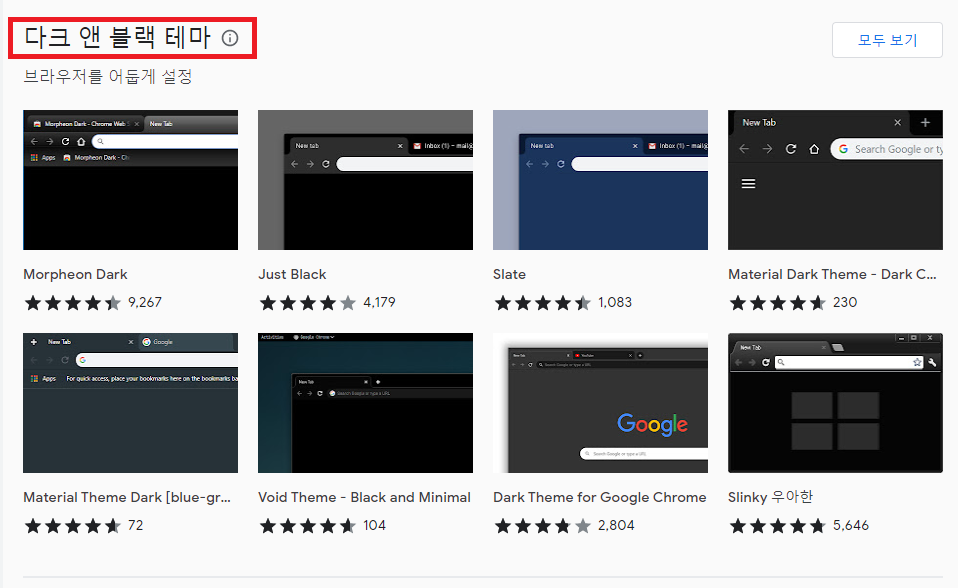
✓ 스크롤을 조금 아래로 내리게 되면, 위와 같이 다크 앤 블랙 테마라는 항목들이 나타나게 되는데요, 여기서 본인의 마음에 드는 테마를 골라주시면 됩니다.
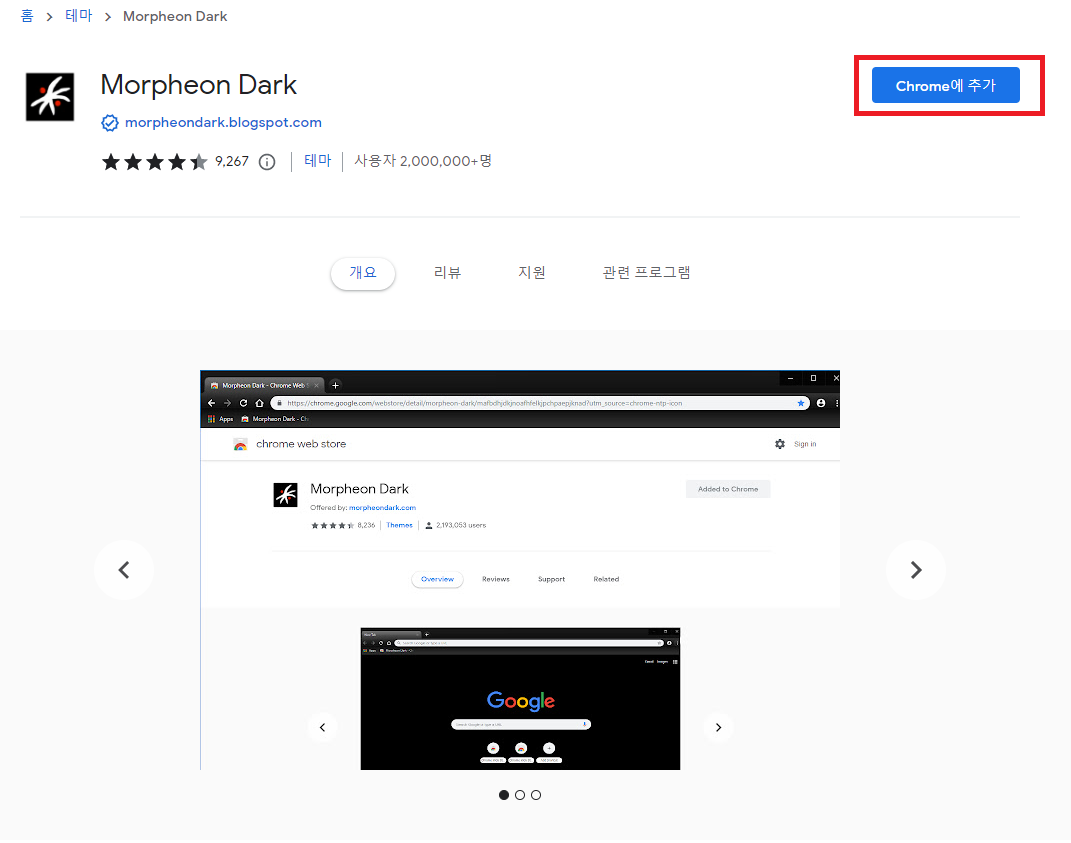
✓ 테마를 고르게 되면, 위와 같이 테마에 대한 간략한 설명과 리뷰 등의 정보 화면이 나타나게 되는데요, 여기서 오른쪽 위에 보이시는 Chrome에 추가 버튼을 눌러주시면 됩니다.

✓ Chrome에 추가 버튼을 눌러주시게 되면, 위와 같이 Chrome에 추가됨이라는 문구가 나타나게 되는데요, 이 문구가 나타났다면, 정상적으로 설치가 완료된 것입니다.

✓ 그 후, 다시 크롬에 접속하게 되면, 위와 같이 크롬 바탕화면이 검은색으로 변경된 것을 알 수 있습니다.
크롬 브라우저 테마 삭제 방법
✓ 그렇다면 만일, 이렇게 변경한 테마를 원래대로 돌리고 싶다면 어떻게 해야 할까요? 가장 좋은 방법은, 테마를 삭제하는 방법으로 생각할 수 있지만, 테마 삭제만으로는, 테마 변경이 어렵습니다.


✓ 테마를 변경하기 위해서, 주소창 가장 오른쪽에 보이시는 점 3개 버튼을 누른 후, 설정을 눌러 들어가 주셔야 합니다.

✓ 설정을 눌러주시게 되면, 위와 같이 다양한 항목이 나타나는 것을 알 수 있는데요, 여기서 오른쪽에 보이시는, 모양을 눌러줍니다.

✓ 모양을 눌러주시게 되면, 위와 같이 가장 첫 번째로 테마가 보이게 되는데요, 여기서 테마 오른쪽에 보이시는, 기본 설정으로 돌아가기 버튼을 눌러주시면 됩니다.
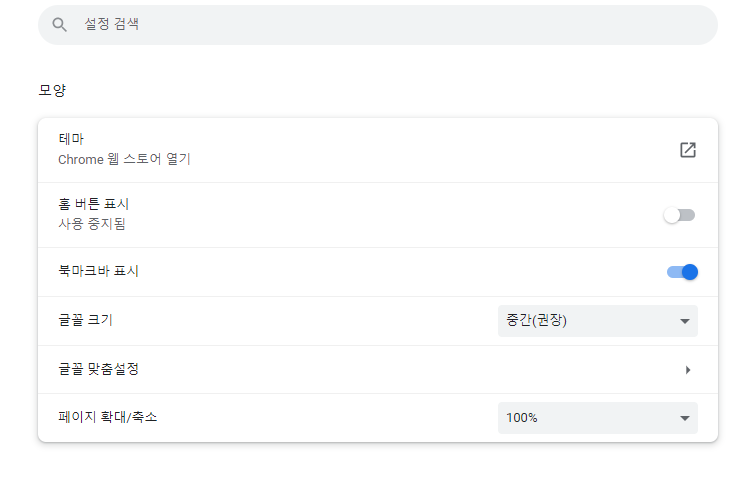

✓ 그러면, 위와 같이 테마가 적용되기 이전의 설정으로 돌아가게 되며, 크롬 또한 테마 적용이 삭제된 채로 나타나게 됩니다.
크롬 브라우저 다크 모드 설정 방법 - 크롬 실험실
✓ 크롬 브라우저를 다크 모드로 설정하는 두 번째 방법은 바로, 크롬 실험실 기능을 이용하시면, 손쉽게 가능합니다.

✓ 크롬 실험실 기능은 위와 같이 크롬 주소창에 특별한 명령어를 입력해주시면 되는데요 이 명령어는 바로 chrome://flags입니다.

✓ 위 명령어를 입력하시고, 엔터를 치시게 되면, 위와 같이 다양한 실험실 기능이 나타나게 되는데요, 여기서 상단에 보이시는 검색창에, dark mode라고 입력해줍니다.

✓ dark mode라고 입력하게 되면, 아래 한 가지 항목이 나타나는 것을 알 수 있는데요, 이 항목 옆에 있는 디폴트 값을 눌러줍니다.

✓ 디폴트 값을 눌러주시게 되면, 위와 같이 다양한 메뉴가 나타나는데요, 여기서 두 번째로 보이시는 Enabled를 눌러, 활성화를 시켜주시면 됩니다.
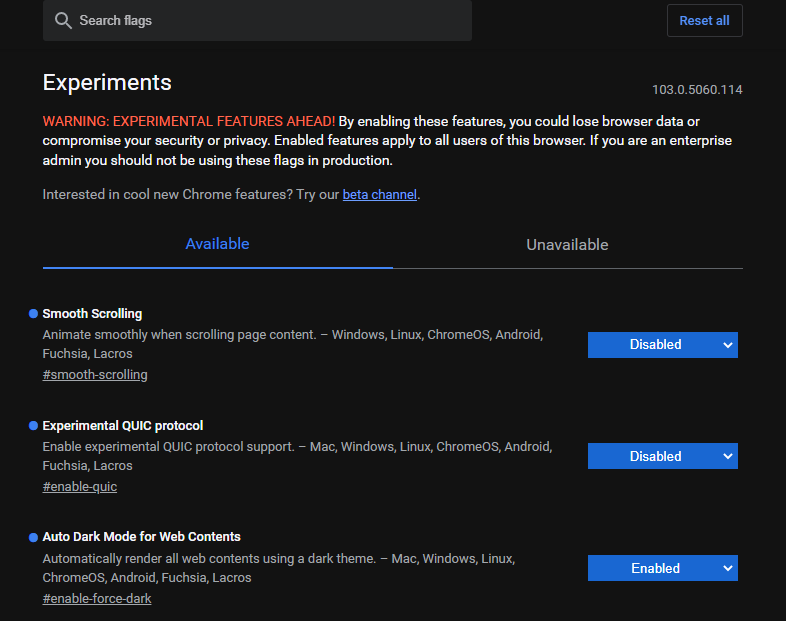
✓ 활성화를 시키고, 크롬을 재시작하게 되면, 위와 같이 하얀 바탕이던 크롬 브라우저 색상이, 까맣게 변화한 것을 알 수 있습니다.

✓ 만일 이 기능을 사용하고 싶지 않으시다면, 아까와 마찬가지로, 검색창에 dark mode라고 검색하신 후, 이번에는 Enabled를 눌러주신 뒤, 디폴트로 변경해주시면 됩니다.

✓ 그러고 나서, 크롬을 재시작하게 되면, 원래와 같이 하얀 바탕으로 크롬 브라우저를 이용하실 수 있습니다.
마치며
크롬은 국내는 물론, 전 세계 많은 사람이 이용하는 웹 브라우저로써, 속도도 빠르고 다양한 편의 기능 또한 제공하고 있다는 특징이 있습니다. 만일, 크롬 브라우저를 다크 모드로 이용하고 싶으시다면, 위 포스팅을 참고해보시기 바랍니다. 이상으로, 크롬 브라우저 다크 모드 설정 방법에 대해 알아보았습니다.
그럼 다음 포스팅에서 뵙겠습니다.
'감정이의 인터넷정보' 카테고리의 다른 글
| 연애 경고장 테스트 링크, 연애 경고장 테스트 MBTI (0) | 2023.01.24 |
|---|---|
| 피싱 사이트 확인 방법은? (0) | 2022.10.10 |
| 컴퓨터로 문자 보내는 방법은? (0) | 2022.08.04 |
| 크롬 속도 빠르게 하는 방법은? (0) | 2022.07.21 |